电脑资料怎么备份到移动硬盘?6种方法,轻松搞定!
想知道电脑资料怎么备份到移动硬盘吗?本文针对不同的实际情况,提供了6种备份方法,并且附上了详细的操作步骤,一起来看看具体是怎么操作的吧!
“我有一个闲置的移动硬盘,计划用来作为电脑资料的备份。但是普通的复制粘贴传输数据速率非常慢。并且我不知道一些特殊的文件如隐藏文件通过复制粘贴是否能成功备份到移动硬盘。有谁知道电脑资料怎么备份到移动硬盘才比较好吗?”

正如上述求助帖说的那样,在日常生活和工作中,由于移动硬盘的灵活性使得它常常作为一种临时存储以及备份的选择,在很多场景里,我们可能需要将电脑文件备份到移动硬盘,就比如:
除了上述原因还有很多应用场景都可能需要将电脑数据备份到移动硬盘。那么电脑资料怎么备份到移动硬盘呢?
接下来我们由浅入深,逐步向大家分享6个简单有效的备份方案,您可以看看哪个方法更加适合自己。
选中需要备份的数据,然后按组合键“Ctrl+C”复制,再转到移动硬盘中,点击空白处后按组合键“Ctrl+V”粘贴复制的文件到移动硬盘。
这种方式不会对复制的文件做改变,得到的是复制文件的精确副本,可以直接打开使用。这种方式适合数据量比较小的情况,并且操作方式也很简单。
当需要备份的资料比较多,位置分布比较散,复制和粘贴按键就不太适合。此时可以使用Windows内置工具“备份和还原(Windows7)”来设置备份任务。
1. 在Windows搜索框中输入“备份设置”,然后选择“打开”。
2. 点击右边的“转到备份和还原Windows7”。
3. 点击右侧的“设置备份”选择移动硬盘(需提前连接)作为存储备份路径。
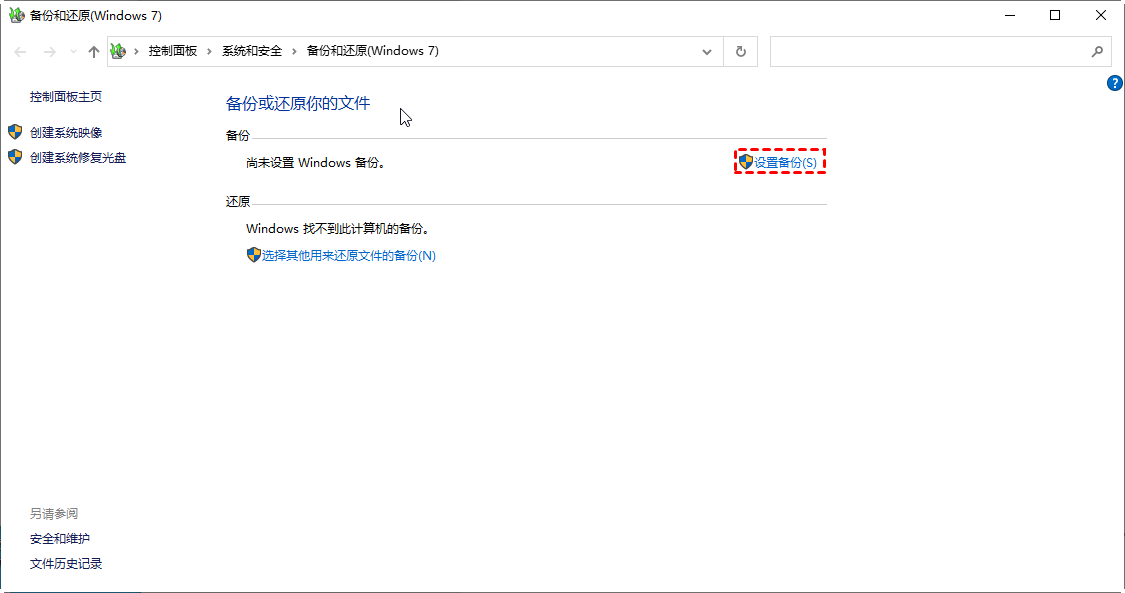
✍ 注意:还可以设置计划任务来自动备份电脑资料到移动硬盘。
4. 选择备份的内容,您可以勾选“让Windows选择”或“让我选择”。然后点击“下一页”并勾选需要备份的资料。
5. 确认设置的内容,然后点击“保存设置并退出”。
电脑资料怎么备份到移动硬盘?Windows系统内置程序中的文件历史记录也可以做到。
1. 在Windows搜索框中输入“备份设置”,然后选择“打开”。
2. 点击右边的“使用文件历史记录进行备份”模块下的“更多选项”。
3. 在这里选择备份的计划任务、需要备份资料、以及选择移动硬盘驱动器作为备份到目标位置。

除了上面说到的Windows内置工具外,还可以使用更专业的傲梅轻松备份来帮助我们完成更加个性化的备份任务。它可以在Windows 11/10/8/7等各种Windows操作系统中使用,支持将电脑文件备份到移动硬盘、本地磁盘、网络共享位置、NAS等(后两种为VIP功能,需要升级解锁),并且允许创建定时备份任务,使其按照每天、每周、每月、触发事件、USB插入自动执行(后两种为VIP功能),再加上友好的用户界面以及简单的操作步骤,确实算是一个专业易用的数据备份解决方案。
您可以点击按钮进入下载中心获取傲梅轻松备份,在您的电脑上安装它,然后跟着我们的演示教程一起看看电脑资料怎么备份到移动硬盘吧。
1. 启动傲梅轻松备份,在主界面中选择“备份”->“文件备份”。

✍ 注意:若想要备份系统或磁盘,可以选择“系统备份”或“磁盘备份”。
2. 点击“添加目录”或“添加文件”选择需要备份的资料。

3. 选择提前连接好的移动硬盘作为存储备份的目标位置。
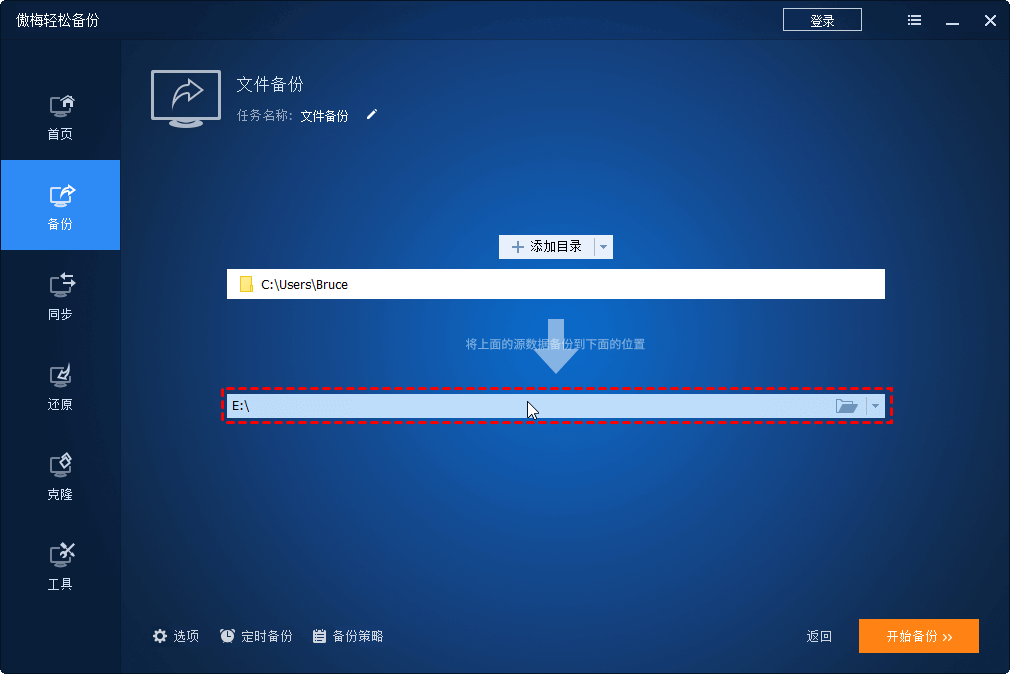
4. 点击“开始备份”启动备份任务,然后等待完成即可将指定的电脑数据备份到移动硬盘。

这种方法备份后得到的备份文件相较于源文件在文件大小方面有一定的压缩,更节省磁盘空间。并且还可以为备份镜像文件加设密码以保护内容不被随意访问(镜像加密是VIP功能),在还原的时候需要解密才可以进行。
如果不能成功引导电脑,电脑资料怎么备份到移动硬盘呢?傲梅轻松备份同样可以帮您解决这个问题,只需要在别的正常电脑上使用傲梅轻松备份创建一个可启动设备,用来引导自己的故障电脑再执行备份任务即可。
1. 在傲梅轻松备份主界面中点击“工具”->“创建可启动盘”。

2. 选择创建可启动盘的类型,单击“下一步”。
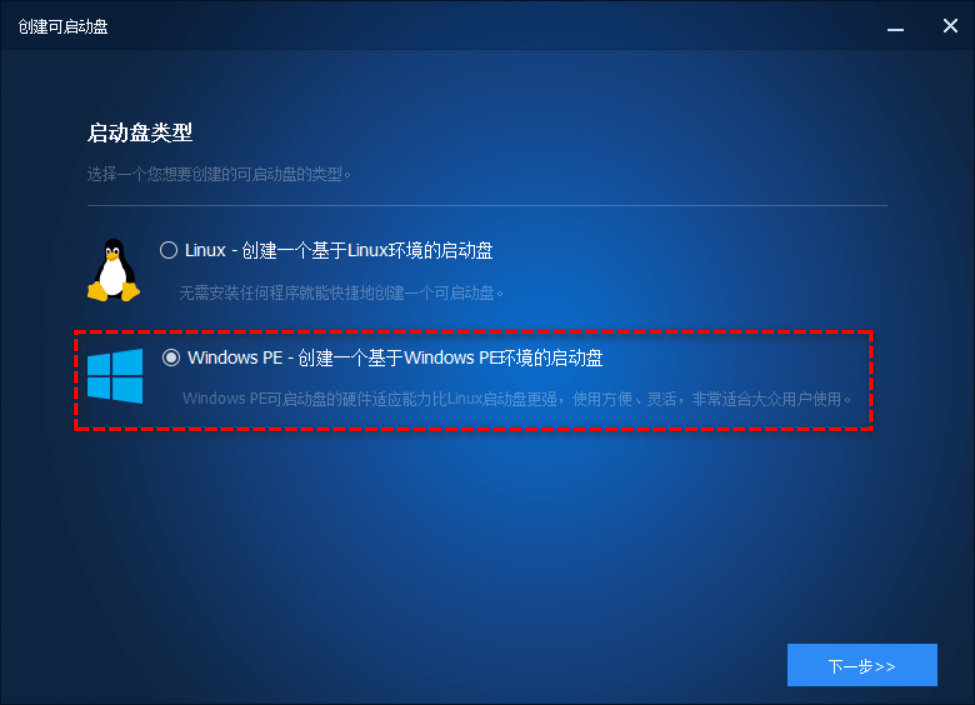
3. 选择一个什么设备作为可启动媒体,可以是U盘、也可以是光盘,如果您的移动硬盘是移动U盘,可以用它来制作可启动盘,引导电脑后在备份资料。
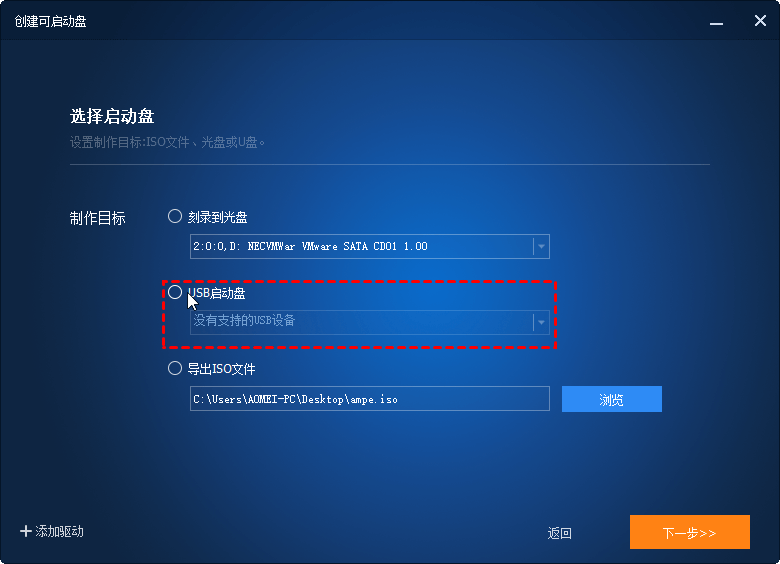
4. 用可启动盘引导系统进入恢复环境后,傲梅轻松备份将自动启用,这个时候您只需要在主界面中点击“备份”继续上一方法的步骤即可。
傲梅轻松备份提供了定时备份任务允许我们设置计划自动备份,但有时在该执行定时备份的时间点并没有连接好移动硬盘导致任务被暂停。而下次连接移动硬盘的时候需要在重启备份任务。
因此它还为我们提供了另一种自动备份模式“USB插入”自动备份,在检测到有U盘连接时会自动执行备份任务。它要求移动硬盘的接口需要是USB接口。其次,这个备份是傲梅轻松备份的VIP功能,需要先升级到VIP后使用。
1. 打开傲梅轻松备份,注册并登录您的账号,将其升级为VIP,选择好需要备份的资料以及存储备份的移动硬盘,然后在选择“定时备份”。
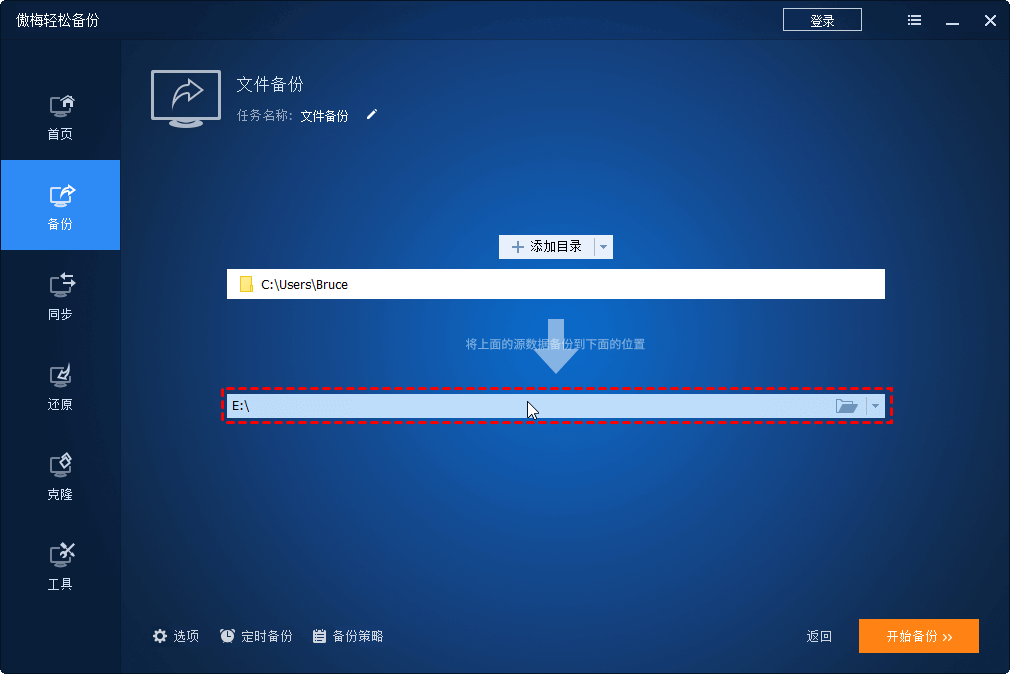
2. 先打开“启用定时备份”按钮,然后在下面选择“USB插入”并确定。

3. 设置好之后点击“开始备份”启动备份任务,在此之后,每当检测到目标USB设备连接,即可自动将电脑文件备份到移动硬盘,很方便。
以上就是电脑资料怎么备份到移动硬盘的6种方法,推荐使用傲梅轻松备份来备份电脑资料。因为它为我们提供了非常多的功能,除了将电脑数据备份到移动硬盘之外,还有许多强大的功能如克隆、文件同步等。允许您将系统迁移到另一块硬盘或克隆硬盘到固态硬盘等。立即获取探索更多!